
【これさえ見れば分かる】Microsoftの一押しAI『Copilot Pro』は本当に使えるのか?《実際に課金して検証してみた。結論は、、、》
みなさん、こんにちは。チャエンです!
(自己紹介はこちら)
Google BardやOpenAI ChatGPTなど、AIツールを仕事で使っていますか?日々TwitterでAIニュースを発信しているので、少しでも生産性が高まっている人が増えていたら嬉しいです!
ついに「Microsoft 365 Personal」「Microsoft 365 Family」で利用できるAIアシスタント「Copilot」の個人向けプランがローンチされました。
【🔥朗報:個人でも遂にパワポ・ExcelでCopilotが使えるように】
— チャエン | 重要AIニュースを毎日発信⚡️ (@masahirochaen) January 16, 2024
これは大きい。
オフィス製品(Word、パワポ、Excel、Outlook)等でCopilotが使えるようになった。
今までは約9,000円/人×300ユーザーだったが、個人で月額20ドルで使えるのはありがたい。
■棲み分け
①Copilot (個人):無料… pic.twitter.com/YmApEFuXcm
今回は、個人向けプランである「Copilot Pro」の概要やプラン・具体的にできることを紹介していきます。
ニュースリリースはこちら📝
最後までぜひご覧ください💡
1.Microsoft copilotの概要
「Copilot」はMicrosoftが開発した生成AIで、チャット形式で様々な質問に回答し、絵を描くなどもできます。無料版のCopilotはこちら👇
現在「Windows 11」や「Microsoft Edge」などの同社製品に組み込まれており、今後「Windows 10」にも搭載予定とされています。
Copilot Proの5つの特徴
新しく誕生したCopilot Proの特徴は、大きく5つあります。
① 文脈を持ったマルチデバイスアクセス
複数のデバイスから、同じ文脈(コンテクスト)に基づいた回答を得られることができます。現在はPCからの利用が可能で、将来的にスマートフォンからもアクセスできるようができる予定です。
② 最新モデルへの優先アクセス
CopilotにはOpenAIの最新LLMである「GTP-4 Turbo」が導入されていますが、Proの利用者は需要が高い時間帯でもGPT-4 Turboを利用することができます。
近日中にモデル切り替えを行い、チャット体験を最適化する機能も追加されるとの発表もあります。
③ Copilot GPTの利用
ChatGPT Plusの「GPTs」と似た機能で、プロンプトをカスタマイズして、特定の用途や個別のニーズに合わせたCopilotを作成できる機能です。
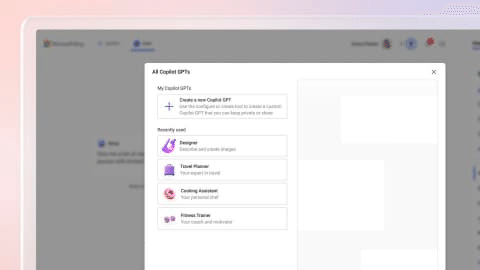
④ Word・Excel・PowerPoint・Outlook・OneNoteでのCopilot利用
今回のプランの目玉です。
これまでは「Copilot for Microsoft 365」(月額30ドル)の契約企業のみが利用することができましたが、Copilot Proの契約者も利用できるようになります。(アプリのライセンスがある場合のみ)
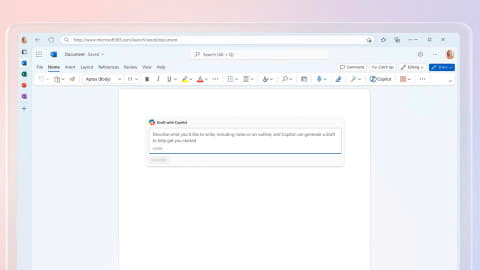
⑤Designer(旧名称:Bing Image Creator)の優先アクセス
「Designer」とは、テキスト指示に基づいてAIが画像を作成するサービスです。
画像生成には「ブースト」という特定のポイントが必要です。基本版の「Copilot」は1日に15ブーストのみ付与されますが、「Copilot Pro」は1日に100ブーストを受け取ることができ、詳細な画質設定やランドスケープ(横長)の画像生成にも対応しています。

また、Copilot Proの導入と同時にiOSおよびAndroid向けの「Copilot」アプリが正式に公開され、スマートフォンの「Microsoft 365」アプリからもCopilotが利用可能になります。これにより、iOSおよびAndroidの両方に対応します。
プラン説明
現在3つのプランが提供されています。そのうち個人向けは2つです。
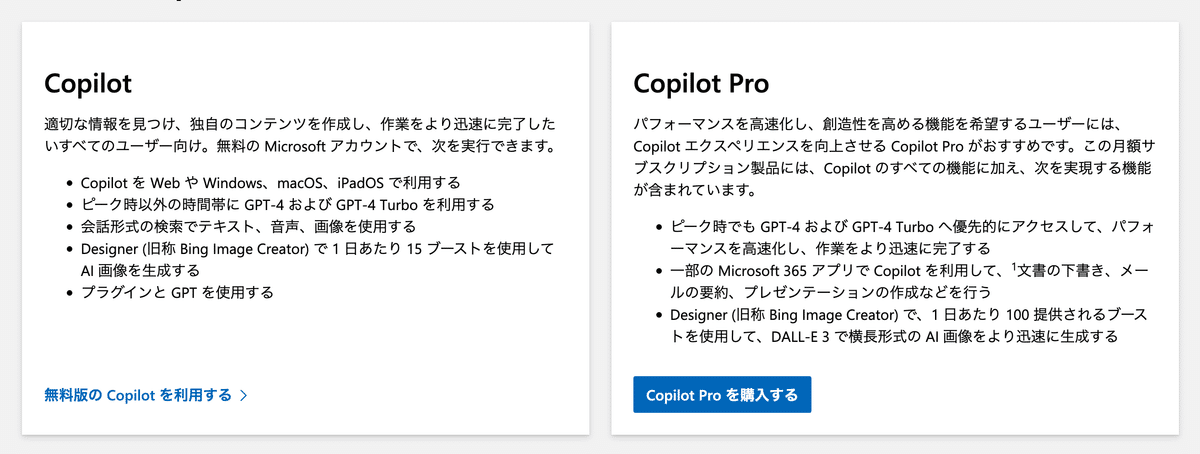
https://www.microsoft.com/ja-jp/store/b/copilotpro
①Copilot (個人):無料
ChatGPTなどの基本機能
一部GPT-4なども使用可能
②Copilot Pro (個人):月20ドル/月額3,200円
GPT-4 Turboアクセス
混雑時で「GPT-4」や「GPT-4 Turbo」の優先使用枠
Office製品上でCopilotの使用
③Copilot for Microsoft 365 (法人):月30ドル
ビジネスチャット「Teams」のAI支援
Microsoft 365のデータ保護
2.具体的にできることを解説
Copilotをアプリに導入するとできることを解説します!
現在WordとExcelは、英語のみの提供です。
【徹底解説】Microsoftの生成AI「Copilot」できることとは?
— チャエン | 重要AIニュースを毎日発信⚡️ (@masahirochaen) November 4, 2023
今1番注目されている生成AI「Microsoft 365 Copilot」が遂に11月1日から一般公開
「Windows誕生以来の衝撃」と揶揄されるほど万能のAI
よく使う以下のアプリで何ができるか徹底解説
①Excel
②PowerPoint
③Word
④Outlook
↓詳細 pic.twitter.com/BJ1XLOUxDX
Power Point
チャットしながら、スライドの新規作成や修正ができます。
②PowerPoint
— チャエン | 重要AIニュースを毎日発信⚡️ (@masahirochaen) November 4, 2023
おそらくこれが一番便利かなと思います
チャットしながら、スライドを修正できます
・Wordファイルから数秒でパワーポイント作成
・プレゼンテーションの要約
・プレゼンテーションの重要なポイントを特定
・資料全体に関連画像を数秒で追加 pic.twitter.com/xpD8E2WKCG
Copilotを導入すると右上にマークが出てきます。
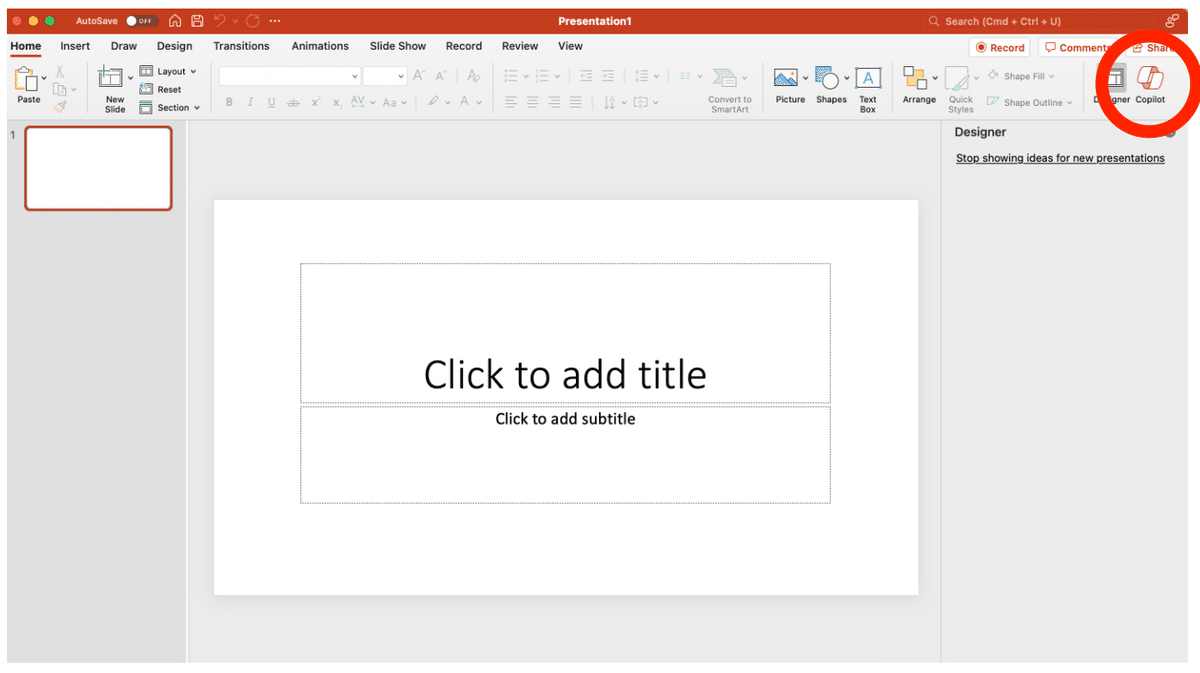
Powerpoint内でCopilotを使ってできること
話したい内容に基づいた下書き作成
指定した内容のスライド追加
開いているプレゼンテーションの要約
プレゼンテーションのセクションごとの整理
Excel
数値計算、統計分析、機械学習で大活躍のPythonがExcel上で実行可能になりました。 Excelで高度なグラフ作成や機械学習などができます。
①Excel
— チャエン | 重要AIニュースを毎日発信⚡️ (@masahirochaen) November 4, 2023
数値計算、統計分析、機械学習で大活躍のPythonがExcel上で実行可能に
Excelで高度なグラフ作成や機械学習などができる
○分かりやすいチャート作成
既存ファイルのデータを使って、プロフェッショナルなチャートを即座に作成
○重要なインサイトを特定… pic.twitter.com/MKBH7eK6mZ
Copilotを導入すると右上にマークが出てきます。使用前には、テーブルとして書式設定しておきましょう。

Excel内でCopilotを使ってできること
データをグラフ化
データからピボットテーブル作成
特定データの強調表示
データの並べ替えとフィルター適用
合計コストの列を作成」など新しい列の生成
Word
複数ファイルを参照して、自動で文章を生成できるのは非常に便利なポイントです。
③Word
— チャエン | 重要AIニュースを毎日発信⚡️ (@masahirochaen) November 4, 2023
複数ファイルを参照して、自動で文章を生成できるのは非常に便利ですね。
・文書の要約する
・文章全体を読んでQ&Aの作成
・one noteやパワポからドラフトの作成
・パワポの情報を追加(画像など) pic.twitter.com/JBx7GSnFmC
Copilotを導入すると右上にマークが出てきます。

Word内でCopilotを使ってできること
雑多なアイデアからの文章下書き作成
書きかけの文書内容に基づく文章作成
開いている文書の要約
開いている文書内容への質問
チャットを交えた文章作成
文章の書き換え(長さ・トーン調整)
テキストから表への変換
Outlook
全ビジネスパーソンが嫌いなメール返信業務もAIのおかげでサクサクできそうです。
④Outlook
— チャエン | 重要AIニュースを毎日発信⚡️ (@masahirochaen) November 4, 2023
全ビジネスパーソンが嫌いなメール返信業務もAIのおかげでサクサクできそうです。
・メールの優先順位を自動識別
・メールの返信の作成
・メールの要約、翻訳
・エクセルを読み込みメールの中に挿入 pic.twitter.com/1h66Q8GdEu
Outlook内でCopilotを使ってできること
メールの優先順位を自動識別
メールの返信の作成
メールの要約、翻訳
エクセルを読み込みメールの中に挿入
3.実際に使ってみた。使用感は如何に?
では、実際に私もCopilot Pro(月額20$)を課金して感じたリアルな感想を動画付きで解説していきます。
導入検討の参考になれば幸いです!
↓
ここから先は
¥ 600
この記事が気に入ったらサポートをしてみませんか?
